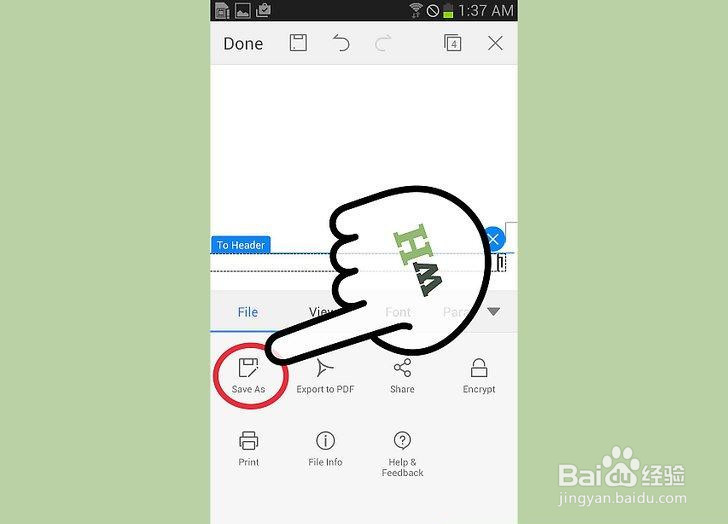怎样在word中插入页码
1、双击页面顶部或底部。这将带来“设计菜单”,它用于放置页码。或者,单击顶部栏中的“插入”。这应该会在顶部增加一条缎带,允许您添加页码。
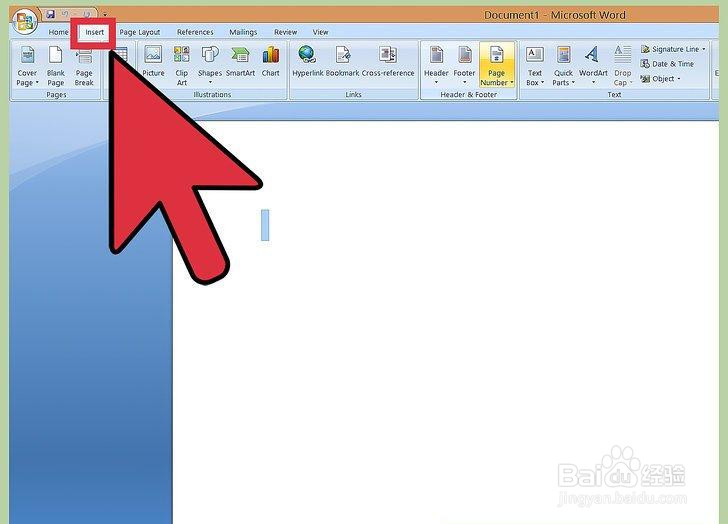
2、选择“页码”来显示您的选项。这允许您选择页码的位置。您可以在每个选项(“页面顶部”、“页面底部”等)上悬停,查看更多的选项,决定是否希望在右、左或居中的数字。在设计菜单中,页码应该在最左边。在插入菜单中,页码应该在中间。
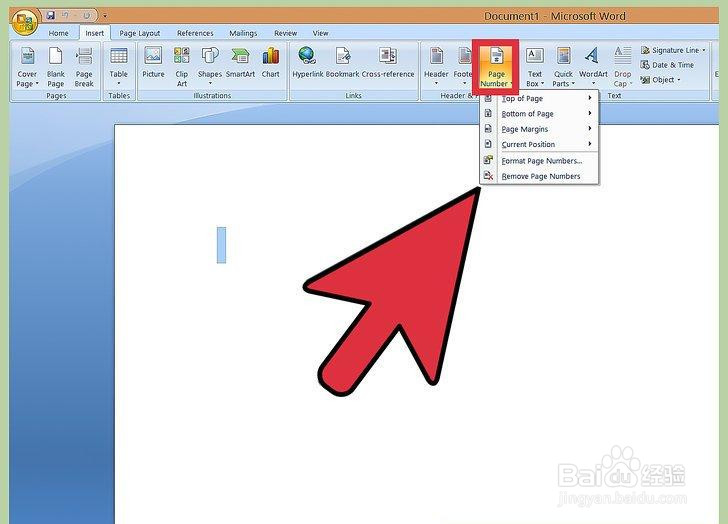
3、选择页码样式以自动设置编号。一旦选择了页码的精确位置,Word将自动将数字添加到整个文档中。页面编号有许多选项。不过,你也可以稍微调整自己的页码,如果不是你想要的。
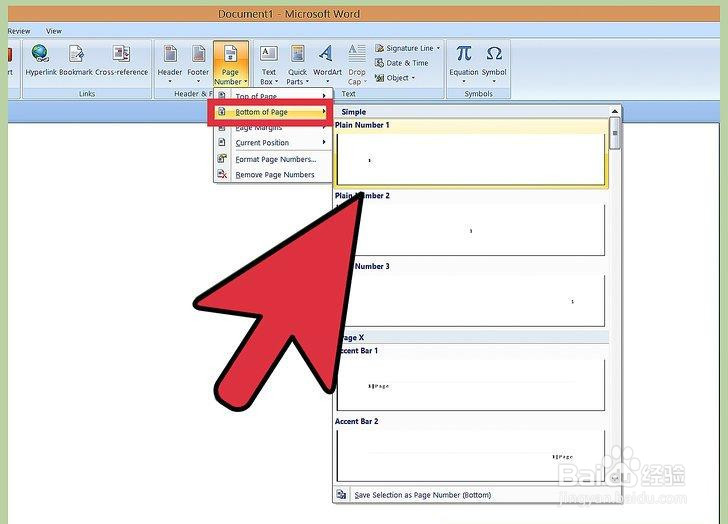
4、注意,某些版本的Word可能有稍微不同的创建编号的方法。每个版本的单词略有不同,所以一些按钮的确切位置可能会改变。然而,所有当前版本的Word允许在页面顶部或底部双击页面编号。这将允许您打开页码菜单。
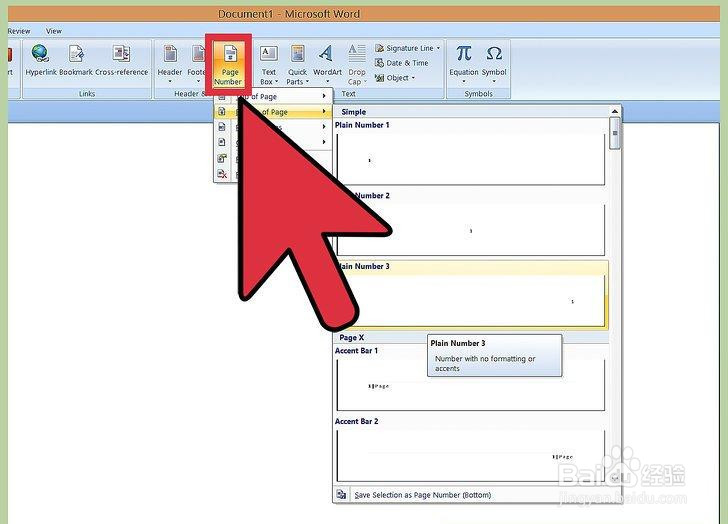
5、双击页码更改字体、颜色或样式。如果你想要一个特定的字体在你的页码,只需双击它。它应该用蓝色突出显示,就像你在单词上突出显示的任何其他文字一样。在这里,只需简单地调整字体、颜色和大小。它将自动通过整个文档。
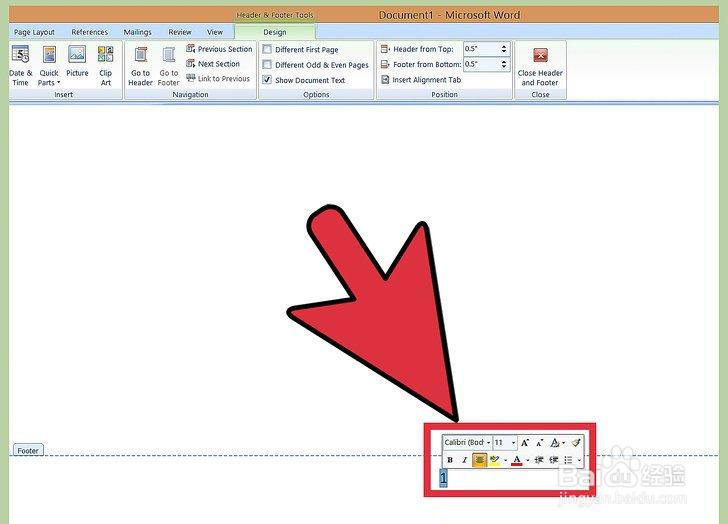
6、通过使用分页来启动页码。如果您想在文档后面的“1”启动一个页面,您需要将页面打开。首先,将光标放在要重新启动的页面的开头。然后:单击“页面布局”→“破发”从顶部的工具栏。选择“下一页”下的“休息”。双击当前页码。点击“页码”,然后“格式化页码”。选择标签为“开始”的气泡,然后选择“1”重新开始一页的计数。。
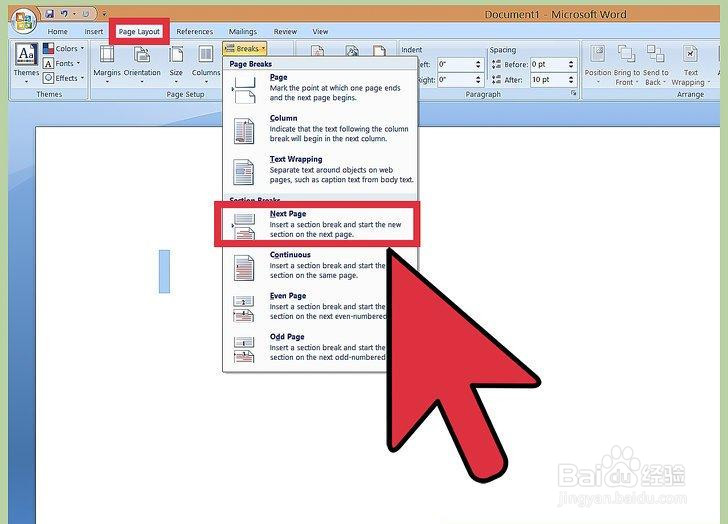
7、删除清洁标题页的第一页编号。为此,请双击页眉或页脚以调出正确的菜单。然后找到标有“不同第一页”的复选框。现在,您可以自由地点击第一页号码并删除它,保持您的其余数字完好无损。很多时候,只要点击“首页不同”按钮就会自动删除第一页的页码。大多数演示文稿和论文不需要首页编号——这是第一个,所以当然是“1”。
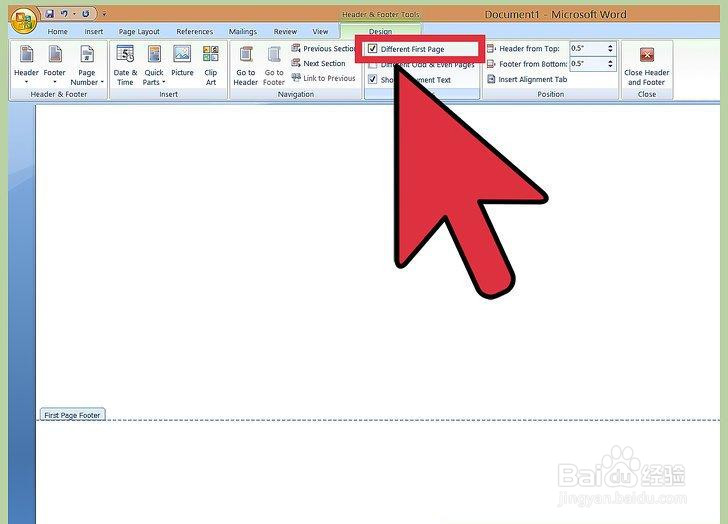
8、使用“格式页号”进行具体更改,如数字类型和章节标题。如果你想多走一英里,双击页眉或页脚再次。单击“页码”,然后单击出现的菜单下的“格式页码”。从这里,您可以设置不同类型的数字,如罗马数字或字母,以及自定义数字的基本外观。它并不是非常健壮,但它很有效。
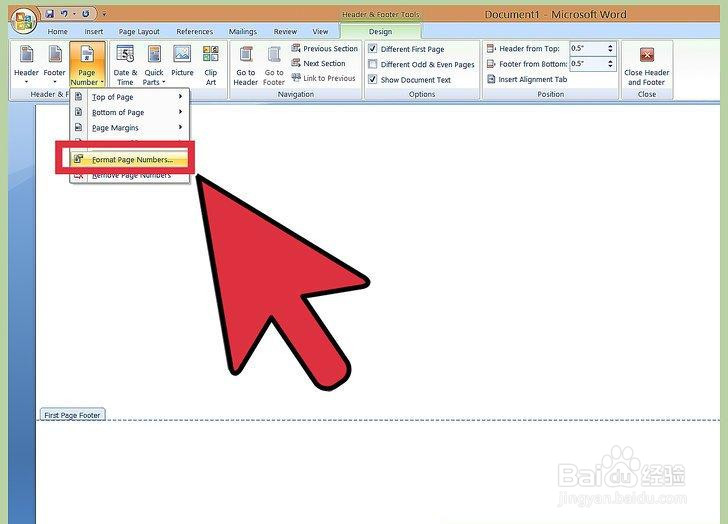
9、点击“ESC”键离开页眉和页脚或设计条。转义键会让你像正常人一样写作,你的页码也会为你格式化。现在你可以自由地写信了!
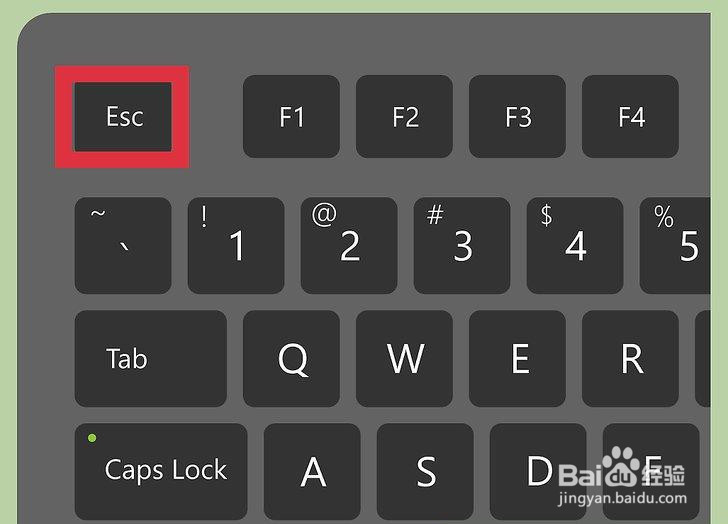
10、点击“插入”,这会为你的文档提供一个简化的菜单,因为它比使用桌面应用程序更简单。
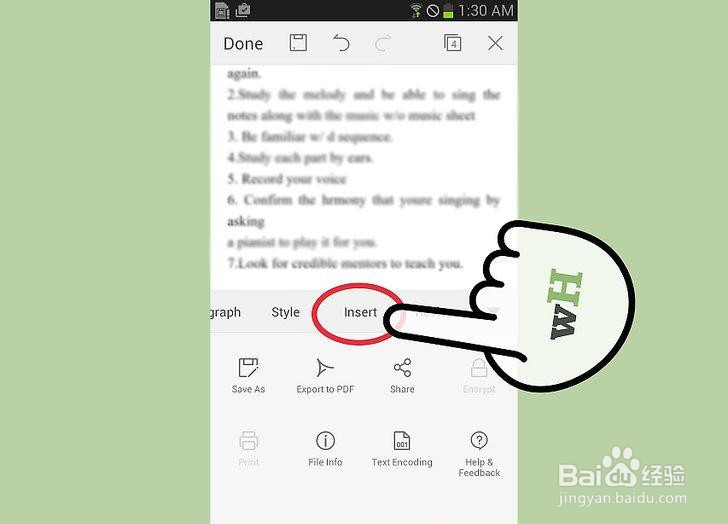
11、选择“页码”来设置你的号码。你有很多选项可以放置你的数字,包括一些艺术选项。
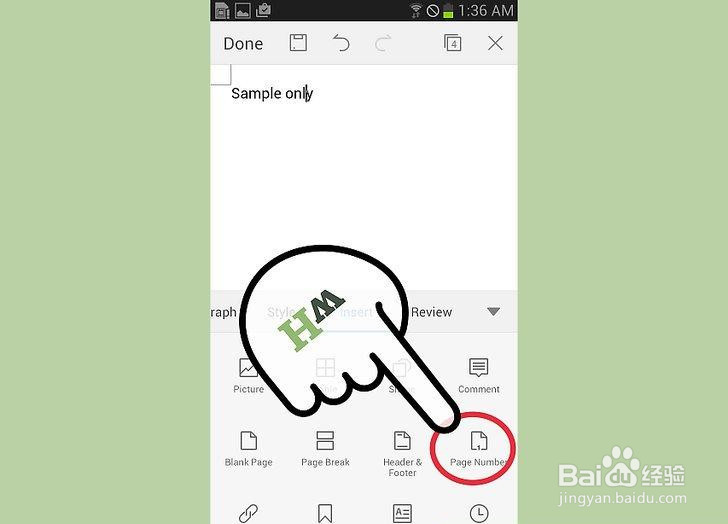
12、选择“页眉和页脚”,然后“选项”来定制你的号码。这允许您设置不同的第一页,更改奇数和偶数页的外观,或者完全删除页码。
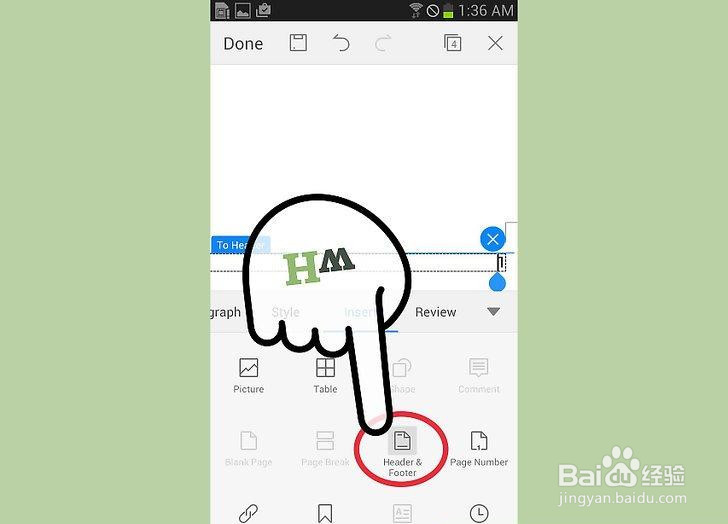
13、将文档从应用程序无缝地传递到计算机的Word中。应用程序中的任何更改都会在桌面程序上起作用,所以你可以在这里安全地添加或更改页码,当你将文档发送到另一个程序时,它们会粘在一起。